Recalcul du Feature
- Recalculer l’historique de Feature
- Calculer jusqu’à la fin
- Calculer jusqu’à ce Feature
- Calculer le Feature suivant
Recalculer l’historique de Feature
La fonction Recalcul vous permet d’appliquer à la scène toutes les modifications effectuées depuis l’historique de Feature.
Le recalcul prend en compte l’emplacement du symbole d’insertion ; autrement dit, il est appliqué à tous les éléments qui sont placés avant. Si vous souhaitez recalculer la totalité de l’historique de Feature sans tenir compte de la position du symbole d’insertion, vous pouvez alors sélectionner la fonction Calculer jusqu’à la fin.
Les Features modifiés qui n’ont pas encore fait l’objet d’un recalcul sont signalés par un astérisque *.
Si, dans la configuration de Feature (Gestionnaire de Configuration > Paramètres système > Feature), vous avez coché le paramètre Recalcul automatique, les modifications sont alors directement appliquées à la scène. Il n’est donc pas nécessaire de procéder à un recalcul.
![]() Pensez à exécuter régulièrement la fonction Recalcul. De cette façon, vous pouvez vérifier si la modélisation de Feature enregistre correctement les Features et si tous les éléments utilisés et les variantes sont bien disponibles.
Pensez à exécuter régulièrement la fonction Recalcul. De cette façon, vous pouvez vérifier si la modélisation de Feature enregistre correctement les Features et si tous les éléments utilisés et les variantes sont bien disponibles.
Si vous modifiez des étapes de Features possédant un élément de référence (comme un point, une ligne ou un perçage), l’historique sera automatiquement recalculé jusqu’à l’emplacement de l’étape correspondante.
Calculer jusqu’à la fin
Cette fonction permet d’effectuer le recalcul sur la totalité de l’historique de Feature, sans tenir compte de l’emplacement du symbole d’insertion. Ce dernier sera automatiquement déplacé à la fin de l’historique.
Calculer jusqu’à ce Feature
Cette fonction permet d’effectuer le recalcul jusqu’à l’emplacement de l’entrée de Feature préalablement sélectionnée. Le symbole d’insertion sera automatiquement déplacé jusqu’à l’emplacement du Feature correspondant.
Pour pouvoir exécuter cette fonction, le recalcul automatique doit être désactivé dans la configuration de Feature.
Calculer le Feature suivant
Cette fonction permet d’effectuer le recalcul de l’historique de Feature étape par étape.
![]() Vous pouvez obtenir le même résultat en activant le déplacement de la position d’insertion et le recalcul automatique dans la configuration de Feature.
Vous pouvez obtenir le même résultat en activant le déplacement de la position d’insertion et le recalcul automatique dans la configuration de Feature.
Recalcul avec actualisation des éléments liés
Un recalcul s’applique toujours uniquement à l’élément actif sélectionné. Toutefois, certains Features peuvent également affecter plusieurs éléments à la fois :
-
Diviser le long de la direction décompose un élément de construction en plusieurs parties individuelles.
-
La Connexion entre une sous-structure et un calepinage d’éléments dépend de chacun des deux Features.
-
Les Jonctions de charpente métallique se réfèrent également à deux profilés chacune.
Dans le cas de ces Features, toute modification apportée à un élément ne s’appliquera qu’à l’élément actif et pas aux autres éléments qui en dépendent. Si vous modifiez dans l’historique de Feature l’élément d’origine d’un élément séparé, cette modification ne s’appliquera alors qu’à l’élément actif. De la même manière, les modifications apportées à un calepinage de bardage industriel n’auront aucun effet sur sa connexion avec un calepinage d'élément.
La fonction Recalcul avec actualisation des éléments liés se révèle particulièrement adaptée à ce genre de situations. Elle fonctionne de la même manière qu’un recalcul classique, à la seule différence que l’ensemble des éléments liés aux éléments de construction sera lui aussi actualisé ; ainsi, les modifications apportées à l’élément d’origine seront également appliquées aux éléments liés.
Exemple :
À l’aide de la fonction Diviser le long de la direction, on divise un profilé en acier en 4 éléments.
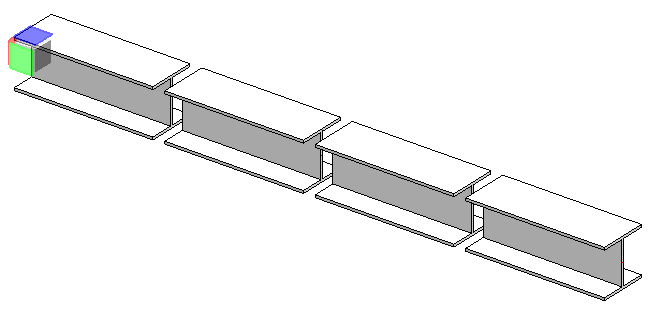
On modifie ensuite le type du premier profilé à l’aide de l’historique de Feature du premier élément. Cette modification affecte uniquement l’élément sélectionné :
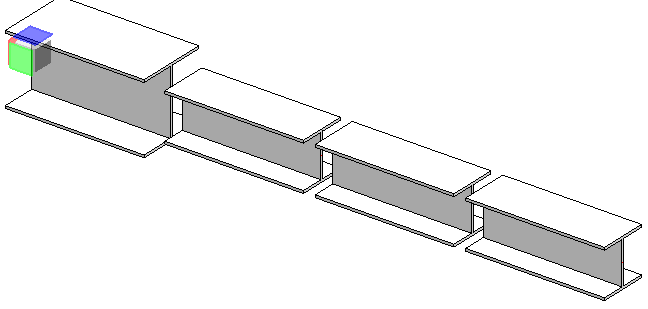
Ce n’est qu’après avoir sélectionné Recalcul avec actualisation des éléments liés que les autres tronçons se verront attribuer le même type de profilé.
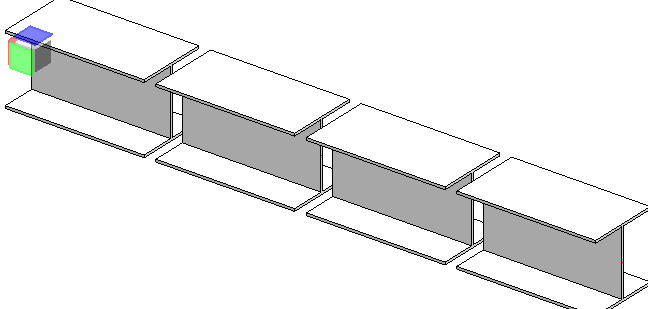
Exemple n° 2 :
La connexion suivante associe un calepinage de panneaux rivetés de type ALUCOBOND à une sous-structure de profilés Hilti MT-F.
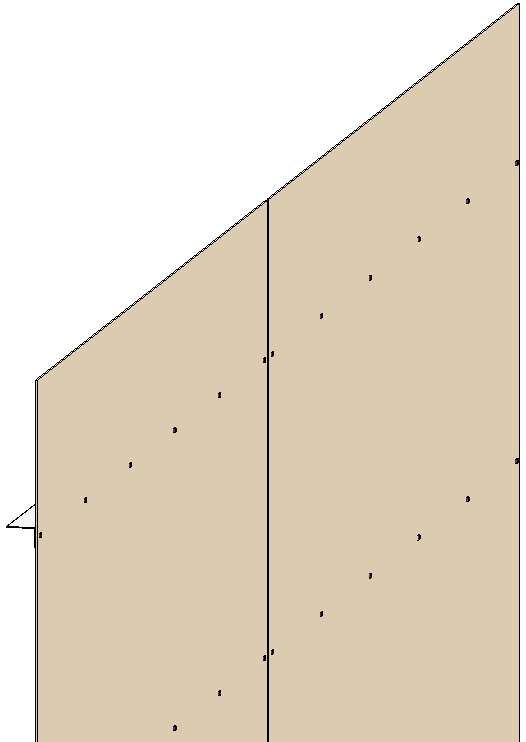
La sous-structure est modifiée afin de réduire l’écart entre les profilés. Les trous et rivets créés depuis le Feature Connexion ne sont pas affectés par ce changement et conservent leur ancien emplacement, qui n'est désormais plus le bon :
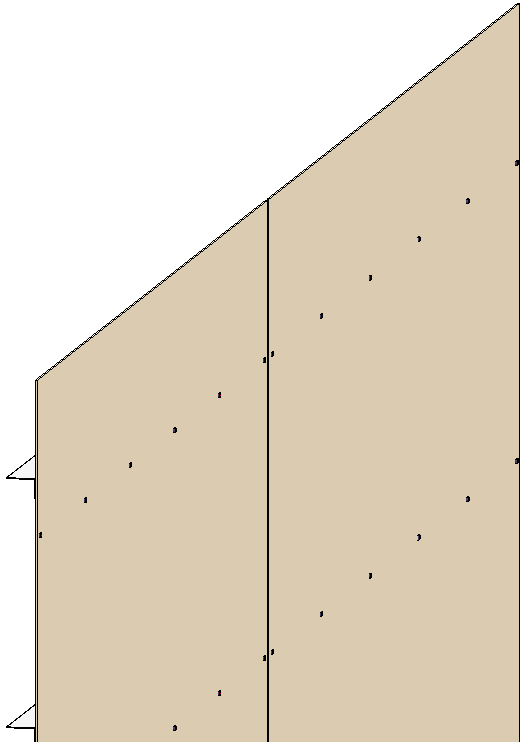
Après avoir exécuté la fonction Recalcul avec actualisation des éléments liés, les rivets et les trous seront repositionnés au bon endroit.
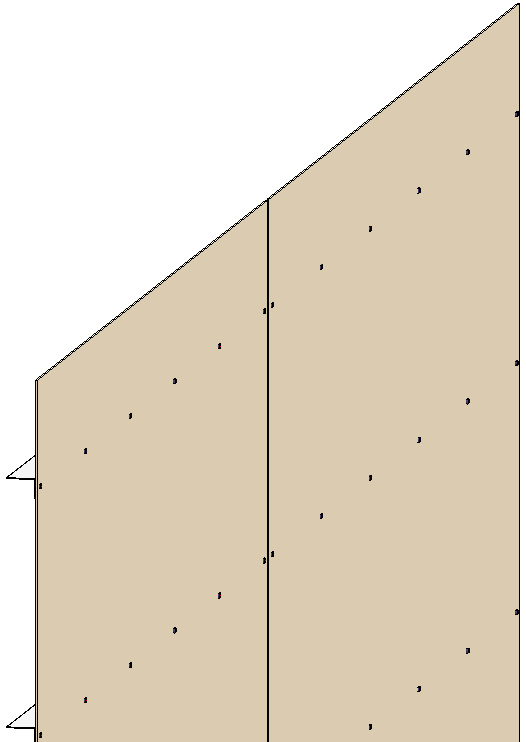
Activer/Désactiver le recalcul automatique
Si vous utilisez la paramètre prédéfini Activer le recalcul automatique, la modification est calculée immédiatement. Si ce paramètre est désactivé, la modification est signalée par le symbole ![]() devant le nom du Feature. La nouvelle valeur ne sera prise en compte que lors du prochain Recalcul. La modification via la cote paramétrique constitue une exception. Ces modifications sont toujours effectuées immédiatement, quel que soit le paramètre.
devant le nom du Feature. La nouvelle valeur ne sera prise en compte que lors du prochain Recalcul. La modification via la cote paramétrique constitue une exception. Ces modifications sont toujours effectuées immédiatement, quel que soit le paramètre.

